Cum să înregistrezi conversații video Omegle pe Windows/Mac [Fără întârziere]
Omegle este un renumit site de rețea socială care vă permite să vorbiți și să vă distrați cu străini online. Și a avea o conversație plăcută cu cineva care nu este cu adevărat apropiat de tine în Omegle este odată într-o lună albastră. Prin urmare, merită să fie înregistrat și împărtășit lumii. Cu toate acestea, înregistrarea videoclipurilor pe Omegle poate fi complicată de cele mai multe ori. Ca să nu mai vorbim că vei petrece atât de mult timp pentru a te familiariza. Pentru a vă ajuta să economisiți timp și să vă simplificați munca, am compilat câteva dintre cele mai convenabile și practice soluții înregistrați videoclipuri Omegle pe calculatorul tau. Aceste metode ar trebui să vă ajute să învățați cum să înregistrați apeluri video și audio Omegle pentru redare offline. Continuați să citiți postarea pentru a ști cum.
Lista Ghidului
Cel mai bun mod de a înregistra Omegle pe Windows/Mac Cum să înregistrezi ecranul Omegle online gratuit Înregistrați Omegle cu Windows Xbox Game Bar Cum să înregistrezi Omegle pe iPhone sau Android Întrebări frecvente despre înregistrarea site-ului OmegleCel mai bun mod de a înregistra Omegle pe Windows/Mac
Dacă sunteți în căutarea celui mai bun mod de a vă înregistra videoclipurile Omegle pe Windows și Mac, atunci puternicul înregistrator de apeluri video pe care trebuie să-l aveți este AnyRec Screen Recorder. Descărcați această aplicație acum și experimentați înregistrarea fără întârzieri și pierderi de calitate.

Înregistrați videoclipuri HD Omegle în MP4, M4V, GIF și multe altele la calitate înaltă.
Adăugați text, săgeată, linie și alte adnotări la videoclipul de înregistrare sau la captura de ecran Omegle.
Înregistrați videoclipurile dvs. Omegle cu ecran complet, fereastră, regiune fixă sau dimensiune personalizată.
Acceptă înregistrarea video Omegle care vine cu 1080p, 2K și 4K Ultra High-Definition.
Setați tastele rapide pentru a porni/pauză/relua/opri înregistrarea Omegle pe PC și Mac în mod liber.
100% Securizat
100% Securizat
Pași de urmat pentru înregistrarea videoclipurilor dvs. Omegle pe Windows/Mac:
Pasul 1.Rulați software-ul Omegle Video Recorder
Pe dispozitivul dvs., rulați AnyRec Screen Recorder. După aceea, faceți clic pe butonul „Video Recorder” situat în partea stângă a aplicației pentru a vă înregistra videoclipurile Omegle.

Pasul 2.Personalizați setările de înregistrare
După aceea, puteți personaliza setările pentru a se potrivi nevoilor dvs. Aveți opțiunea de a înregistra întregul ecran al apelului video Omegle sau doar o parte din acesta. De asemenea, vă puteți înregistra sunetele pornind butoanele „Microfon” și „Sunet sistem”.

Pasul 3.Înregistrați video și audio Omegle
După ce ați terminat de personalizat setările de înregistrare, vă puteți înregistra acum Omegle făcând clic pe butonul „REC” din partea dreaptă a aplicației. De asemenea, puteți edita înregistrările cu forme, linii și înștiințări în timp real.
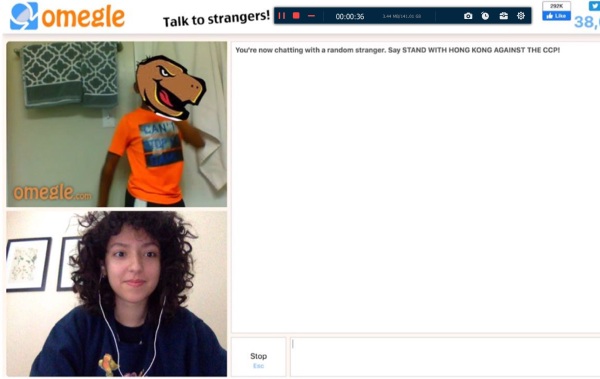
Pasul 4.Previzualizați și salvați înregistrările dvs. Omegle
În cele din urmă, verificați videoclipul înregistrat pe Omegle. După aceea, acum puteți salva înregistrările dvs. Omegle făcând clic pe butonul „Salvați” din colțul din dreapta jos al aplicației. De asemenea, puteți tăia câteva părți suplimentare dacă doriți.
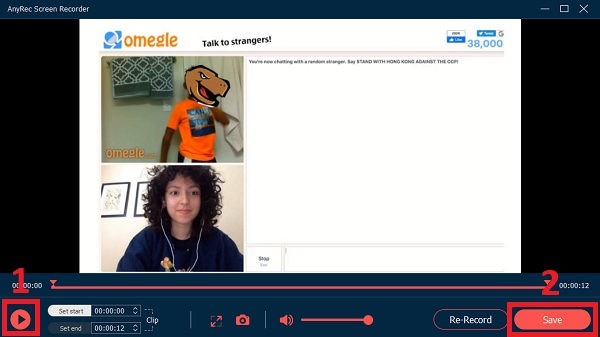
Dacă doriți să întâlniți mai mulți prieteni noi, puteți obține mai mulți site-uri precum Omegle Aici. Nu știi niciodată care este cel mai bun moment al conversațiilor tale video online. Prin urmare, este important să rulați AnyRec Screen Recorder în fundal. Doar descărcați gratuit programul și beneficiați de versiunea de încercare gratuită chiar acum!

Înregistrați videoclipuri HD Omegle în MP4, M4V, GIF și multe altele la calitate înaltă.
Adăugați text, săgeată, linie și alte adnotări la videoclipul de înregistrare sau la captura de ecran Omegle.
Înregistrați videoclipurile dvs. Omegle cu ecran complet, fereastră, regiune fixă sau dimensiune personalizată.
Acceptă înregistrarea video Omegle care vine cu 1080p, 2K și 4K Ultra High-Definition.
Setați tastele rapide pentru a porni/pauză/relua/opri înregistrarea Omegle pe PC și Mac în mod liber.
100% Securizat
100% Securizat
Cum să înregistrezi videoclipuri Omegle online gratuit
Doriți un înregistrator de ecran gratuit online pentru a vă înregistra videoclipurile Omegle? AnyRec Free Screen Recorder este instrumentul cel mai competent și convenabil pentru dvs. Această aplicație vă permite să vă înregistrați conversația fructuoasă cu străini în Omegle fără a descărca niciun software. Cu toate acestea, nu există o calitate 4K ca cea desktop. Urmați procedurile de mai jos pentru a înregistra cu succes videoclipurile dvs. Omegle în formatele MP4 și WMV.

Înregistrați orice pe ecran cu o dimensiune personalizată a ecranului.
Poate adăuga etichete și forme în timp real pentru a sublinia punctele cheie.
Poate ajusta calitatea înregistrării în funcție de preferințele dvs.
Examinați și gestionați toate fișierele din lista istoricului înregistrărilor.
100% Securizat
100% Securizat
Pași pe care trebuie să îi urmați pentru înregistrarea videoclipurilor dvs. Omegle online:
Pasul 1.Rulați AnyRec Free Omegle Recorder pe computerul dvs
Navigați la site-ul web oficial al AnyRec Free Screen Recorder. Faceți clic pe butonul „Înregistrare gratuită” pentru a instala lansatorul pentru prima dată. Apoi faceți clic din nou pe butonul pentru a deschide acest recorder de ecran Omegle pe dispozitivul dvs.

Pasul 2.Ajustați setările de înregistrare Omegle
După aceea, puteți ajusta setările de înregistrare în funcție de preferințele dvs. Puteți personaliza zona de înregistrare, porniți butonul „Cameră” pentru inregistreaza-te în timp ce ai un apel video pe Omegle. Mai mult, puteți activa butoanele „Difuzor” și „Microfon” pentru a vă înregistra și sunetul.
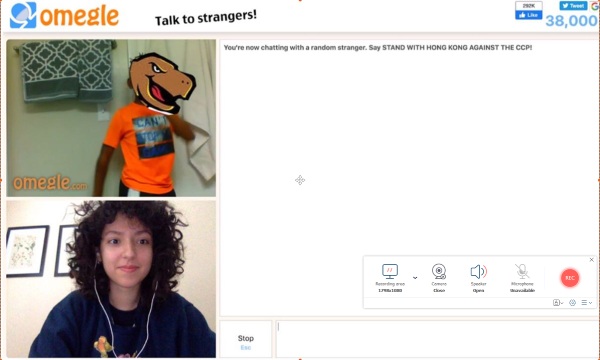
Pasul 3.Înregistrați-vă videoclipurile Omegle
După ce personalizați setările în funcție de preferințele dvs., vă puteți bucura acum de a avea o conversație semnificativă cu noul dvs. prieten și de a vă înregistra videoclipurile Omegle făcând clic pe butonul „REC” din partea dreaptă a aplicației.
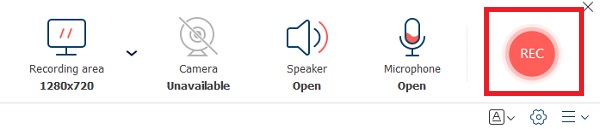
Pasul 4.Opriți înregistrarea pe Omegle
După ce ați terminat de înregistrat, faceți clic pe butonul „Oprire” de sub ecran pentru a opri aplicația să vă înregistreze videoclipurile Omegle.
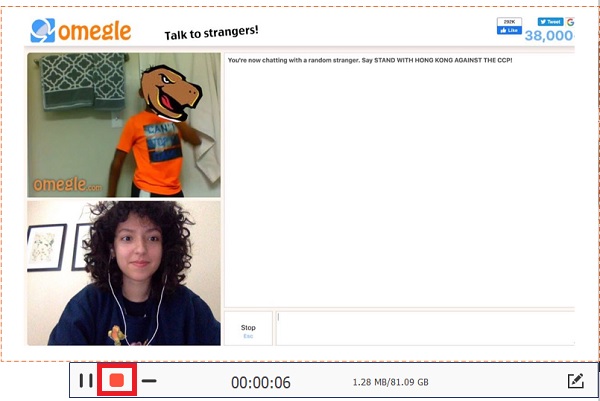
Pasul 5.Vedeți videoclipuri Omegle înregistrate
În cele din urmă, după înregistrare, videoclipurile dvs. Omegle înregistrate vor fi salvate automat în managerul de fișiere. Cu toate acestea, puteți reda, redenumi, partaja, deschide fișiere și le șterge.
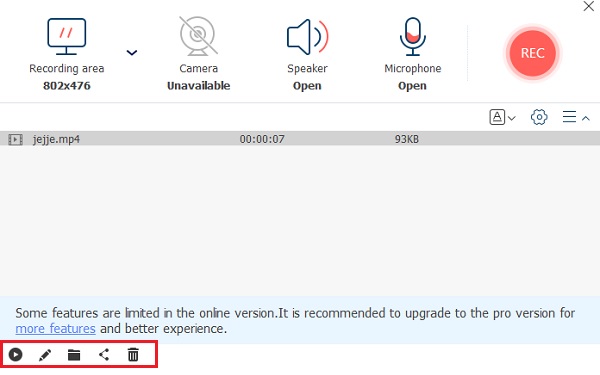
Este adevărat că AnyRec free Omegle recorder este bun de folosit. Dacă doriți să obțineți o rezoluție mai mare, mai multe formate de ieșire, taste rapide, adnotări și alte funcții interesante, înregistrarea de ecran Omegle de pe desktop face o treabă mai bună.
Înregistrați Omegle cu Windows Xbox Game Bar
Windows are un recorder implicit, puteți lansa și Windows Xbox Game Bar pentru a înregistra Omegle. Xbox Game Bar poate îndeplini cerințele dvs. de bază, dar are anumite limite, cum ar fi posibilitatea de a înregistra doar întregul ecran și nu acceptă înregistrarea prin webcam. Și înregistrarea prin webcam este o caracteristică importantă pentru înregistrarea Omegle. Timpul maxim de înregistrare este de până la 2 ore, iar sesiunea Omegle nu le puteți înregistra tot timpul. Și este incompatibil cu Windows 8/7.
Pasul 1.Faceți clic pe butonul „Start” de pe computer. Apoi fă clic pe butonul „Jocuri” din setări, apoi poți face clic pe butonul „Captură”. Acum puteți personaliza setările de înregistrare.
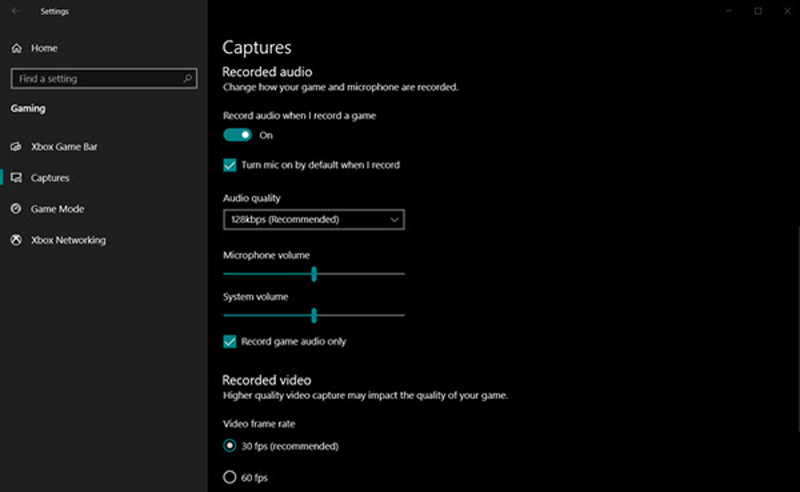
Pasul 2.Deschideți bara de jocuri Xbox apăsând tastele Windows + G de pe tastatură. Îl puteți deschide în timpul conversației pe Omegle. Și dacă nu deschideți camera web pe Omegle, nu vă veți înregistra.
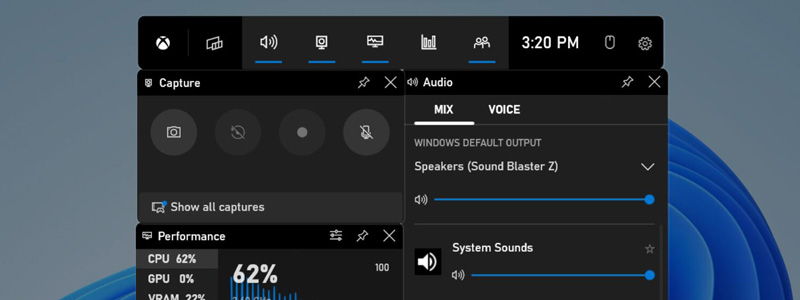
Pasul 3.Faceți clic pe pictograma butonului Captură din bara de jocuri Xbox. Și faceți clic pe butonul Înregistrare pentru a începe înregistrarea. Sau puteți apăsa comenzile rapide ale tastelor „Windows + ALT + G” pentru a începe înregistrarea.
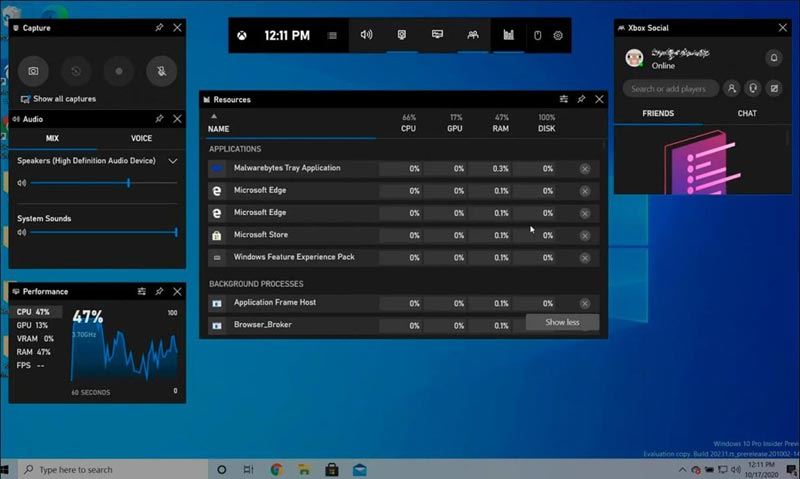
Pasul 4.După ce ați terminat sesiunea Omegle, faceți clic pe butonul „Oprire” din bara de jocuri Xbox pentru a opri înregistrarea. Și videoclipul înregistrat va fi salvat în folderul Videoclipuri într-un subdosar numit Capturi.
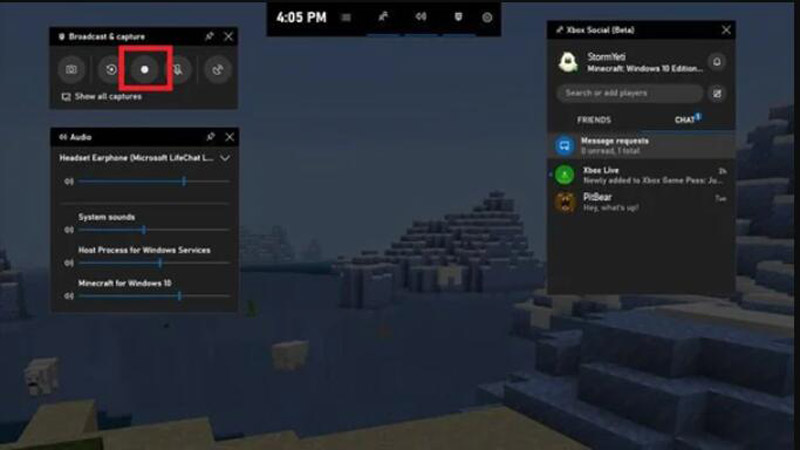
Cum să înregistrezi Omegle pe iPhone sau Android
Dacă utilizați Omegle pe dispozitivul dvs. mobil, există și o modalitate de a înregistra Omegle. Puteți utiliza instrumente de înregistrare a ecranului care sunt încorporate atât în dispozitivele iPhone, cât și în dispozitivele Android.
Pasul 1.Deschide Centrul de control pe iPhone sau Android glisând în jos din partea de sus sau de jos a ecranului.
Pasul 2.Atingeți Screen Recorder a cărui pictogramă este un cerc cu un punct în interior. Și apoi telefonul începe să înregistreze Omegle.
Pasul 3.Când ați terminat, opriți înregistrarea pe ecran atingând bara roșie din partea de sus a ecranului și atingând Oprire înregistrare.
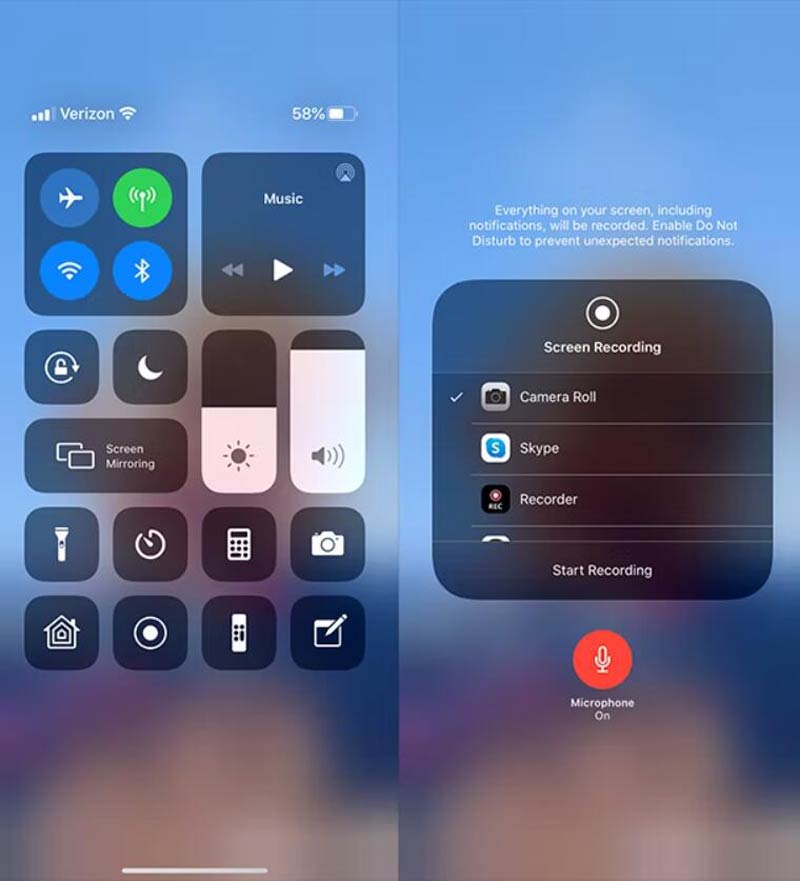
Întrebări frecvente despre înregistrarea site-ului Omegle
-
1. Omegle oferă un înregistrator de ecran implicit?
Nu. Omegle nu are un înregistrator de ecran încorporat pentru tine. Pentru a înregistra videoclipuri pe Omegle, vă puteți baza pe AnyRec Screen Recorder menționat. Și ar trebui să obțineți permisiunea înainte de înregistrare.
-
2. Există o limită de timp pentru conversațiile Omegle?
Nu, nu există o limită de timp pentru apelurile video Omegle. Cu toate acestea, deconectările pot apărea din cauza eșecului serverului Omegle, dar acest lucru nu are nimic de-a face cu o limită de timp.
-
3. Este posibil să trimiteți fotografii pe Omegle?
În prezent, Omegle nu vă permite să trimiteți fotografii. Puteți, totuși, să utilizați servicii de găzduire a imaginilor și să partajați linkul cu alții.
Concluzie
Mai sus sunt cele două modalități cele mai convenabile și accesibile de a înregistra videoclipuri Omegle. Puteți înregistra un apel video Omegle de înaltă calitate utilizând fie un instrument online, fie un software desktop, cum ar fi AnyRec Screen Recorder. Programul te poate ajuta înregistrează apeluri video Skype și Sesiuni Google Hangouts fara sa stie si altii. Dacă mai aveți întrebări, vă rugăm să ne trimiteți un mesaj și ne vom asigura că vă răspundem cât mai curând posibil.
100% Securizat
100% Securizat
